Sisukord
Süsteemi taastamine ebaõnnestus veaga 0x81000204 Windows 10-s, kui skaneeriti failisüsteemi kettal C:\. Viga 0x81000204 jääb ka pärast käsu "chkdsk /R" käivitamist põhikettal, nagu veateade näitab.
“ Süsteemi taastamine ei lõppenud edukalt. Teie arvuti süsteemifaile ja seadistusi ei muudetud.
Details: Süsteemi taastamine ebaõnnestus failisüsteemi skaneerimisel kettal C:\.
Ketas võib olla vigane. Pärast chkdsk /R käivitamist sellel kettal võiksite uuesti proovida süsteemi taastamist.
Süsteemi taastamise ajal tekkis määramata viga (0x81000204). )”

See artikkel sisaldab juhiseid Windows 10 süsteemi taastamise vea 0x81000204 tõrke kõrvaldamiseks.
Kuidas parandada viga 0x81000204 süsteemi taastamisel.
Süsteemi taastamise probleemid on tavaliselt põhjustatud pahavara nakatumise, kahjustatud failisüsteemi (või kõvaketta) või pärast Windowsi uuenduse paigaldamist. Seega, enne kui jätkate allpool toodud meetoditega, et lahendada süsteemi taastamise probleem (viga: 0x81000204), proovige järgmist :
1. Skaneerige oma süsteemi pahavara leidmiseks.
2. Käivitage käsk CHKDSK, et parandada failisüsteemi rikkumisi:
- Paremklõpsake paremal nupul Start menüü ja valige Käsureal (administraator). Sisestage järgmine käsk ja vajutage Sisesta :
- chkdsk C: /R
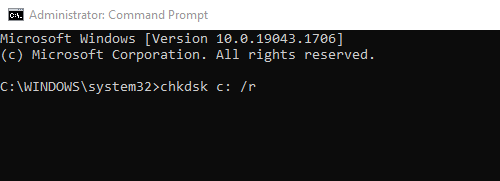
3. Kui kontrollimine on lõpetatud, jätkake ja veenduge, et kõvaketas on terve, järgides selle artikli juhiseid: Kuidas testida ja diagnoosida kõvaketta (HDD) riistvaraprobleeme.
Meetod 1: Windows'i vigade parandamine DISM tööriistaga (System Update Readiness Tool).
1. Paremklõpsake Windows'i käivitusnupul  ja valige Käsureal (administraator).
ja valige Käsureal (administraator).
2. Sisestage käsureale järgmine käsk ja vajutage nuppu Sisestage:
- Dism.exe /Online /Cleanup-Image /Restorehealth
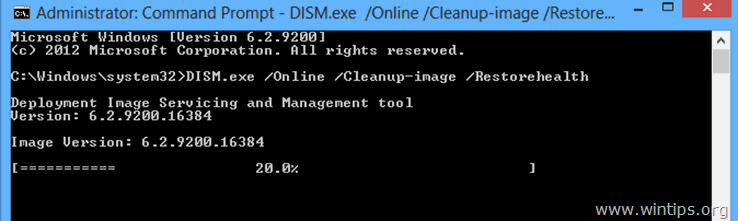
– Olge kannatlik, kuni DISM parandab komponentide salvestusruumi (kui operatsioon on lõpetatud, peaks teid teavitama, et komponentide salvestusruumi kahjustus on parandatud).
3. Kui DISMi taastamistoiming on lõpetatud, taaskäivitage teie arvuti.
4. Pärast taaskäivitamist avage Käskkiri nagu Admin uuesti ja anna see käsk:
- SFC /SCANNOW
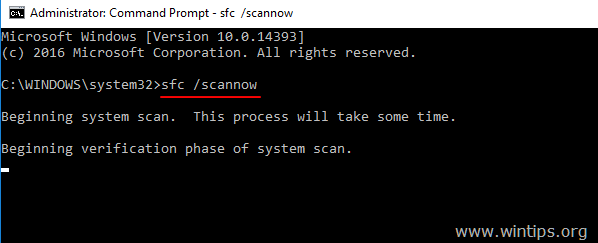
5. Kui SFC skaneerimine on lõpetatud, taaskäivitage teie arvuti.
6. Käivitage süsteemi taastamine.
Meetod 2. Viige läbi remondi uuendamine.
Teine meetod System Restore'i vigade parandamiseks on Windows 10 parandamise uuendamine.
1. Laadige alla ja käivitage meedia loomise tööriist vastavalt oma operatsioonisüsteemi versioonile.
- Lae alla Windows 10 meedia loomise tööriistLaeida alla Windows 8.1 meedia loomise tööriist
2. Nõustu litsentsitingimused.
3. Valige valik Uuenda seda arvutit nüüd ja vajutage Järgmine.
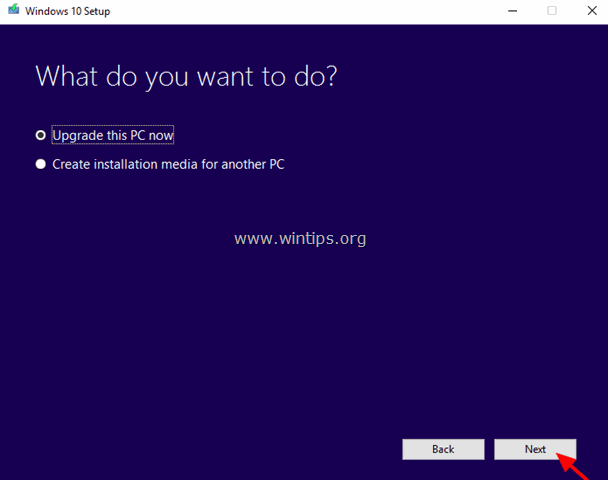
4. Järgige ekraanil kuvatavaid juhiseid, et uuendada Windows uusima versioonini.
5. Pärast uuendamist käivitage süsteemi taastamine. *
* Märkus: Kui Sa märkad pärast uuendamist, et süsteemi taastamine on välja lülitatud (vaata allpool olevat ekraanipilti), siis on see tõenäoliselt tingitud sellest, et Windows on uuendatud oma viimasele buildile. Uus build on nagu uus operatsioonisüsteem, nii et eelmisi taastamispunkte ei saa kasutada uues operatsioonisüsteemis. Sellisel juhul võid Sa minna tagasi eelmise buildi juurde või lubada süsteemi taastamist praeguses olekus.
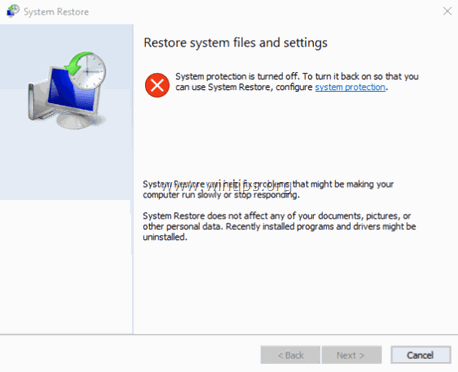
A. Kuidas minna tagasi eelmisele versioonile. *
Soovitus: Kui teil on probleeme süsteemi taastamisega, ei soovita ma minna tagasi eelmise buildi juurde, sest probleem jääb alles.
1. Alates Start valige menüüst Seaded > Uuendamine ja turvalisus.
2. Veebilehel Taastamine valikud valige Alusta nuppu all Mine tagasi varasema ehitise juurde jagu.
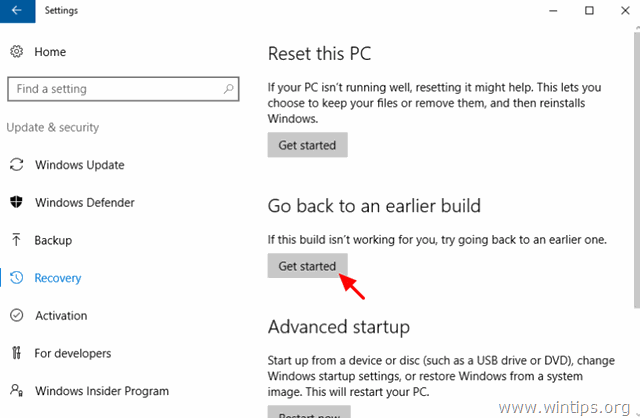
B. Kuidas lubada süsteemi taastamist.
- Süsteemi taastamise lubamine süsteemis:
1. Vajutage Windows  + R klahvide laadimiseks Käivita dialoogiaknas.
+ R klahvide laadimiseks Käivita dialoogiaknas.
2. Sisestage järgmine käsk, et avada süsteemi taastamise utiliit ja vajutage nuppu Sisesta .
- rstrui
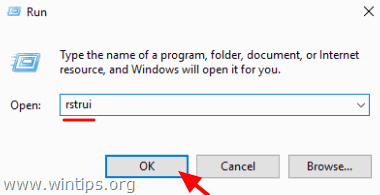
3. Klõpsake nuppu süsteemi kaitse .
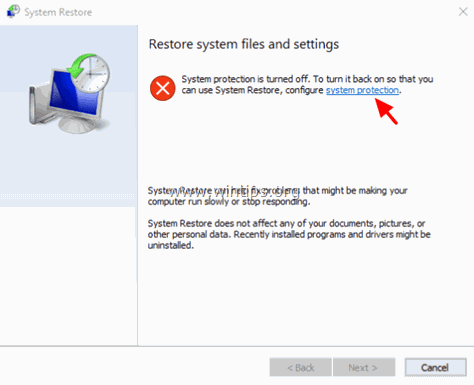
4. Valige Kohalik ketas C: ja seejärel klõpsake Konfigureeri.
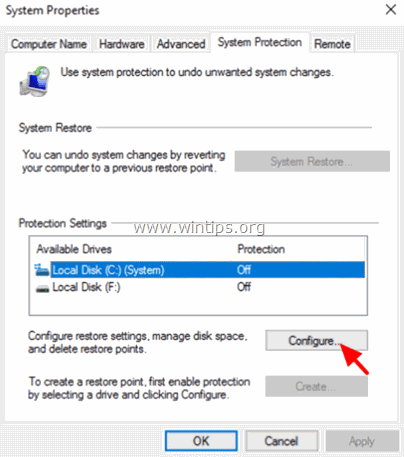
5. Seadistage süsteemi kaitse olekusse ON ja klõpsake OK.

6. Lõpuks valige Loo taastamispunkti loomiseks.
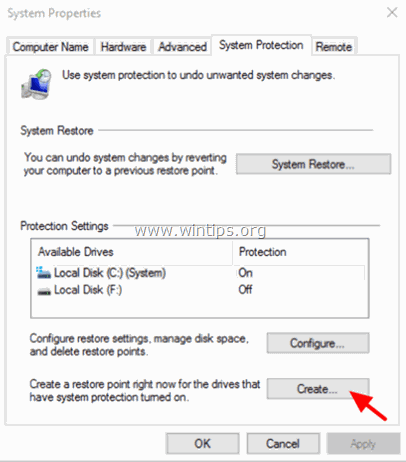
Palju õnne! Anna mulle teada, kas see juhend on sind aidanud, jättes kommentaari oma kogemuse kohta. Palun meeldi ja jaga seda juhendit, et aidata teisi.

Andy Davis
Süsteemiadministraatori ajaveeb Windowsi kohta





